Aflați cum să redirecționați rapid căile folderelor în Politica de grup
- Mulți dintre voi veți dori cu siguranță să aflați mai multe despre redirecționarea folderului Politica de grup.
- Deși nu este un proces extrem de complicat, este mai bine lăsat pe seama administratorilor IT și profesioniștilor.
- Cu toate acestea, dacă doriți să o faceți singur, acest ghid vă va ajuta să realizați acest lucru în cel mai scurt timp.
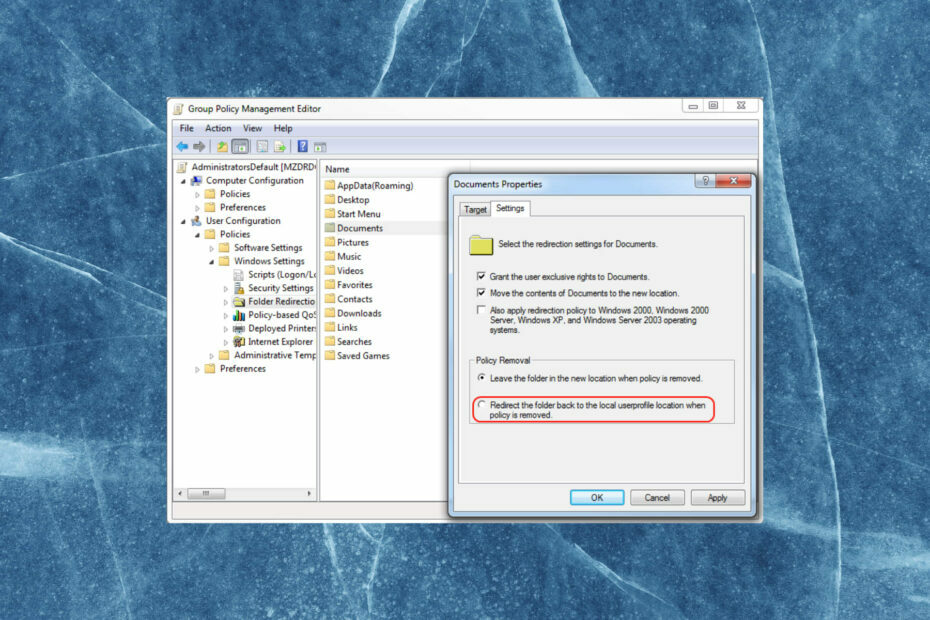
XINSTALAȚI FÂND CLIC PE DESCARCARE FIȘIER
- Descărcați Fortect și instalați-l pe computerul dvs.
- Începeți procesul de scanare al instrumentului pentru a căuta fișiere corupte care sunt sursa problemei tale.
- Faceți clic dreapta pe Începeți reparația astfel încât instrumentul ar putea porni algoritmul de reparare.
- Fortect a fost descărcat de 0 cititorii luna aceasta.
Sunteți în mod clar interesat să aflați mai multe despre cum funcționează editorii de politici de grup, așa că ați venit aici pentru a afla mai multe despre acest subiect.
Și, ca întotdeauna, vă vom obliga și vă vom oferi cele mai exacte informații. de asemenea poti fi interesat de Maparea unității de politică de grup, așa că v-am acoperit și despre asta.
Cum funcționează redirecționarea folderului Politica de grup?
Cu siguranță ar trebui să știți că, în mediul Windows Server 2012 R2, redirecționarea fișierelor utilizatorilor către o zonă de stocare comună este uneori cea mai practică cale de acțiune.
Dintr-o șansă, încă înveți sistemul de operare pentru prima dată, activarea redirecționării folderelor ar putea să nu fie atât de intuitivă.
Dar nu vă faceți griji, deoarece Microsoft a oferit o modalitate simplă și ușoară de a face acest lucru la nivel de domeniu sau OU și, de asemenea, vă vom ajuta pas cu pas.
Înainte de a face acest lucru, trebuie să vă reamintim că veți găsi și informații despre cum să blochezi moștenirea politicii de grup pentru un domeniu/OU chiar aici.
Așadar, fără alte prelungiri, să aruncăm o privire mai atentă la modul în care puteți activa redirecționarea folderului pentru Editorul de politici de grup.
Cum implementez/modific căile de redirecționare a folderelor în Politica de grup?
1. În Manager server, Click peInstrumente, apoi accesați Managementul politicii de grup într-un cont care are permisiunea de editarePolitica de grup.
2. Faceți clic dreapta pe Obiecte de politică de grup OU și selectați Nou, apoi selectați un nume.
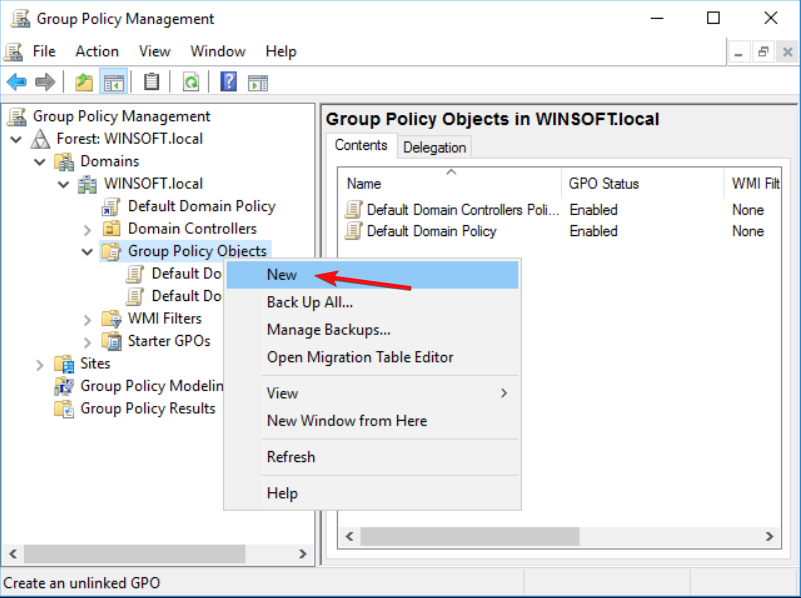
3. Faceți clic dreapta pe folderul pentru care doriți să schimbați calea, apoi faceți clic peProprietăți.
4. Selectați destinația de redirecționare, apoi faceți clic peaplica.
5. Întoarce-te la Consola de gestionare a politicilor de grup și faceți clic dreapta pe un domeniu/OU.
6. Selectați Conectați un GPO existent și apoi alegeți Obiect de politică de gruppe care tocmai l-ai creat.
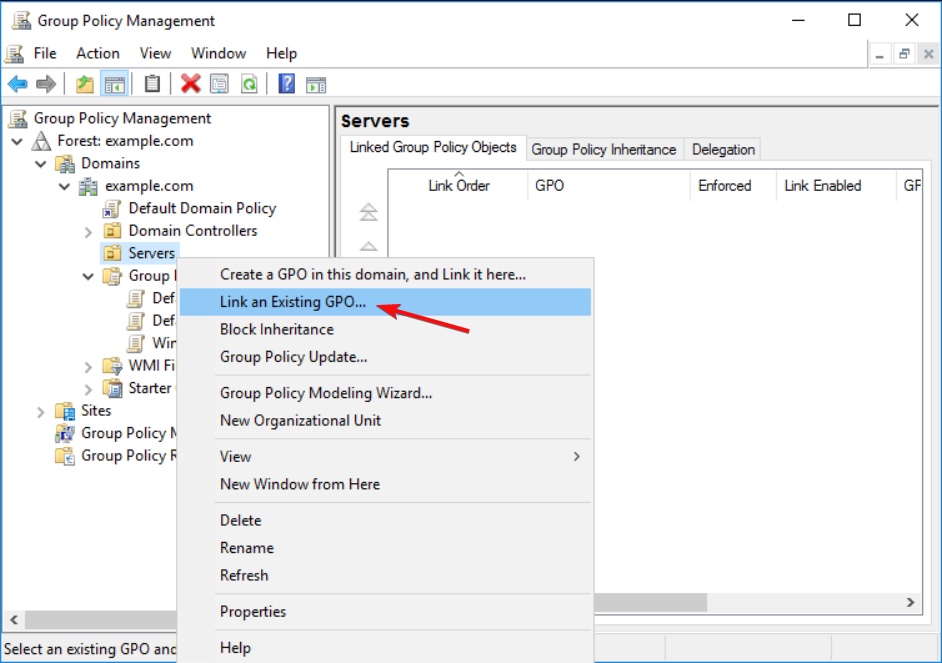
7. Alerga PowerShell, apoi tastați următoarea comandă și apăsați introduce: gpupdate /force
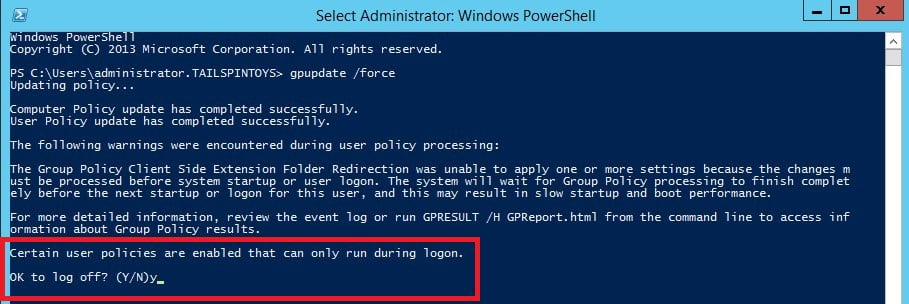
8. Pentru ca modificările să intre în vigoare, va trebui să vă deconectați și să vă conectați din nou, așa că apăsațiYșiintroduce.
Efectuarea unei redirecționări a căii folderului Politică de grup este simplă și se poate face în câteva minute cu ajutorul Managementului politicii de grup și a unui instrument de linie de comandă.
Știți că, dacă noul fișier nu apare, luați în considerare să reveniți la noul dvs. GPO și să vă asigurați că calea fișierului este corectă. De asemenea, asigurați-vă că folderul către care îl redirecționați există cu adevărat.
Pentru a schimba destinația căii rădăcină, urmați exact același proces de mai sus și modificați folderul de destinație numai atunci când vine acel pas.
- Cum să resetați setările politicii de grup pe Windows 10 și 11
- Gpedit.msc nu a fost găsit pe Windows 10? Iată cum să-l activați
- 5 moduri de a remedia politica de grup atunci când revine în continuare
- Cele mai bune 10 monitoare de lățime de bandă pentru Windows 10/11 [Ghid 2023]
Este absolut necesar să se efectueze o redirecționare a căii folderului Politică de grup?
Nu, acesta nu este un tip de regulă scrisă sau chiar nescrisă. Trebuie să efectuați o redirecționare a folderului Politica de grup doar dacă este absolut necesar să faceți acest lucru.
În caz contrar, în multe circumstanțe, este mai bine să utilizați folderul existent sau să oferiți acces la un folder nou.
Acestea fiind spuse, folosind ghidul nostru, chiar și începătorii îl pot finaliza cu ușurință, cu condiția să înțeleagă și factorii implicați.
Dacă trebuie să schimbați mai multe lucruri, rețineți că puteți, de asemenea, să ștergeți și să recreați o unitate mapată pentru utilizatori.
Acțiunea de înlocuire suprascrie toate setările existente care sunt asociate cu unitatea mapată. În cazul în care unitatea mapată nu există, acțiunea Înlocuire va crea unitatea.
Acestea fiind spuse, s-ar putea să vă intereseze și cum se instalează Consola de gestionare a politicilor de grup pe Windows 11.
Asigurați-vă că lăsați un comentariu mai jos dacă acest articol v-a ajutat cu redirecționarea corecțiilor folderului cu Politica de grup.
Încă mai întâmpinați probleme?
SPONSORIZAT
Dacă sugestiile de mai sus nu ți-au rezolvat problema, computerul poate întâmpina probleme mai grave cu Windows. Vă sugerăm să alegeți o soluție all-in-one, cum ar fi Fortect pentru a rezolva problemele eficient. După instalare, faceți clic pe butonul Vizualizați&Remediați butonul și apoi apăsați Începeți reparația.
![Gpedit nu afișează șabloanele administrative [remediere]](/f/2c643739ac943099d505789e69f391f3.png?width=300&height=460)

